我们在使用电脑的过程中经常会遇到各种各样的问题,但尽管如此,我们还是想办法解决问题。今天小编就给大家讲一下笔记本问题的解决方法电源已接通未充电。
实际上!这个设计是为了提高电池寿命,并不是一个bug,所以没有必要再责怪微软了。而解决这个问题的方法很简单,并不复杂。只需点击鼠标即可设置,赶紧跟着小编看看详细的操作方法吧!
1.【右键】电源图标-点击【电源选项】
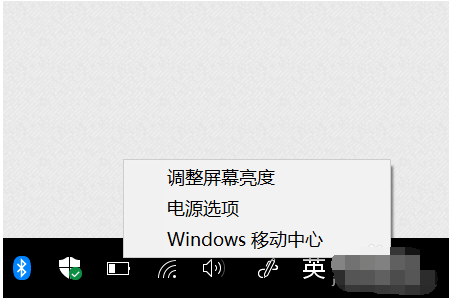
电源电脑图-1
2. 点击【更改计划设置】
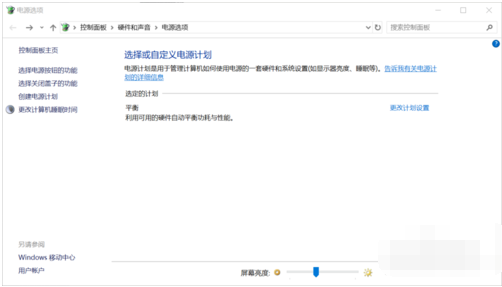
电源电脑图-2
3. 点击【更改高级电源设置】
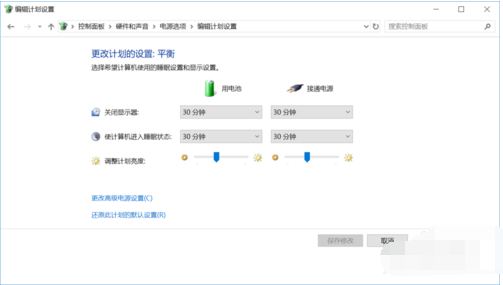
电源电脑图-3
4.找到【电池】-【电池电量水平低】并设置得更高,比如20%或更高(你认为电池电量低于百分之几就需要充电了,你就将其设置为那个值)

笔记本电脑插图-4
5. 当电量处于以下这个级别时,收到“电池电量不足”的提示框。先别急着关掉它,然后连接电源适配器(充电器)。
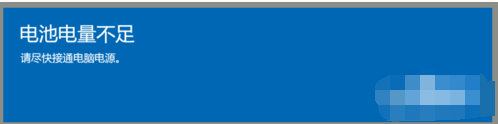
笔记本电脑插图-5
6、连接电源后,系统会自动关闭“电池电量不足”的提示框”,然后将鼠标移至电源图标,即可看到正在充电!
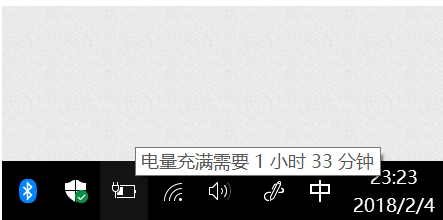
未充电电脑图6
分享到: